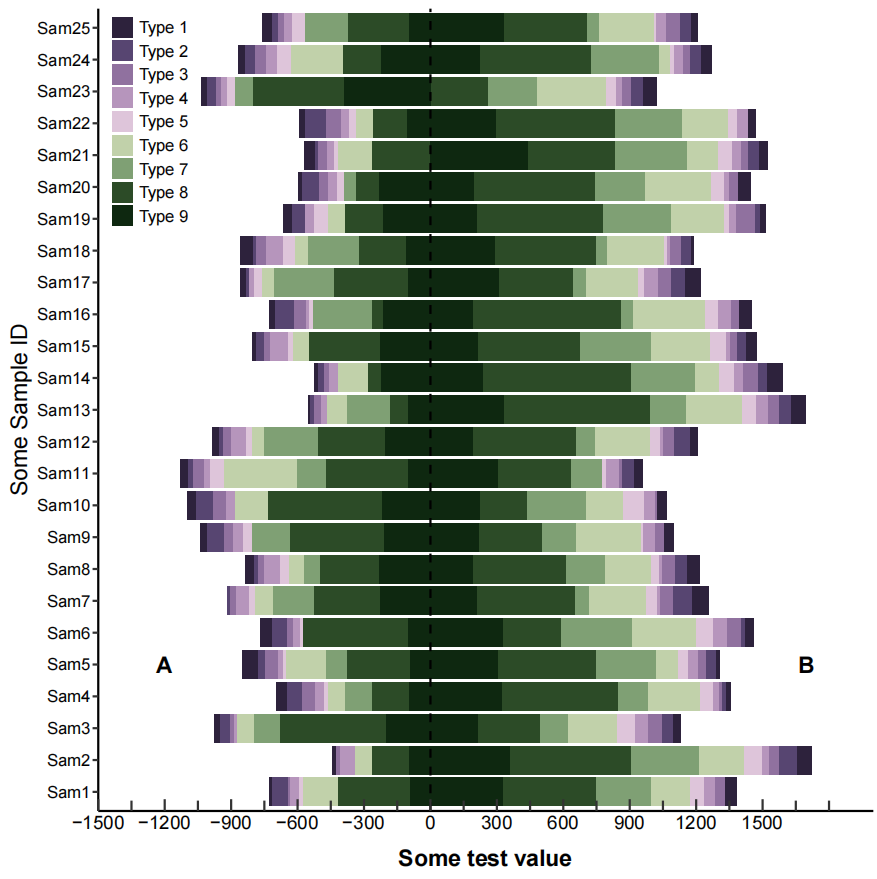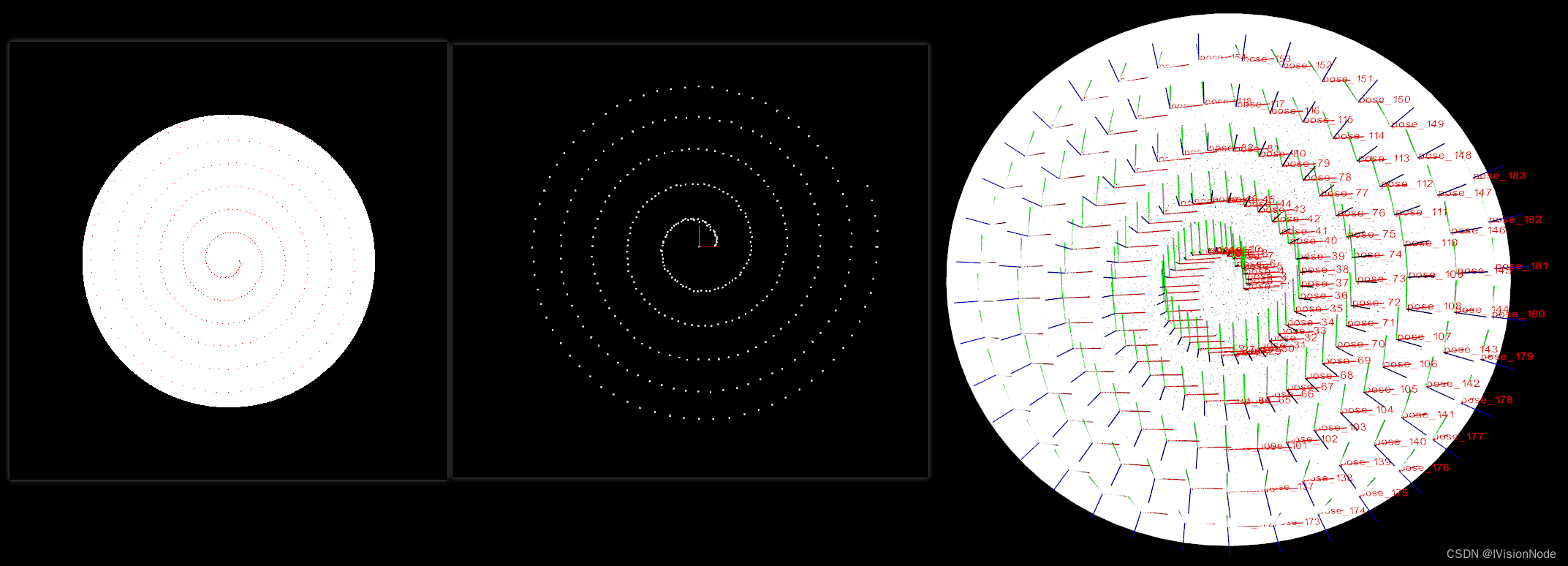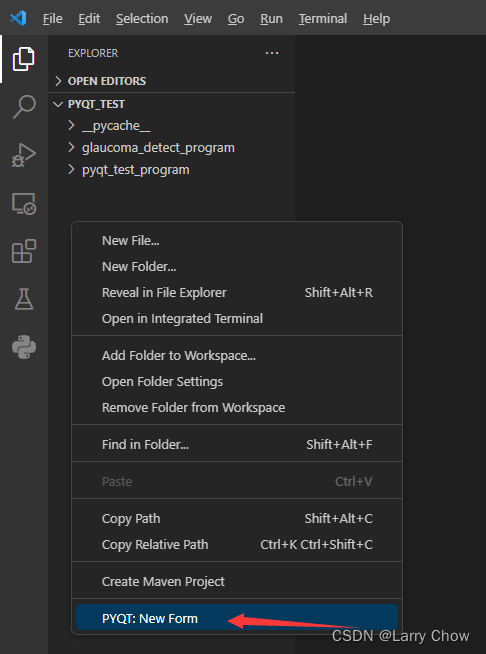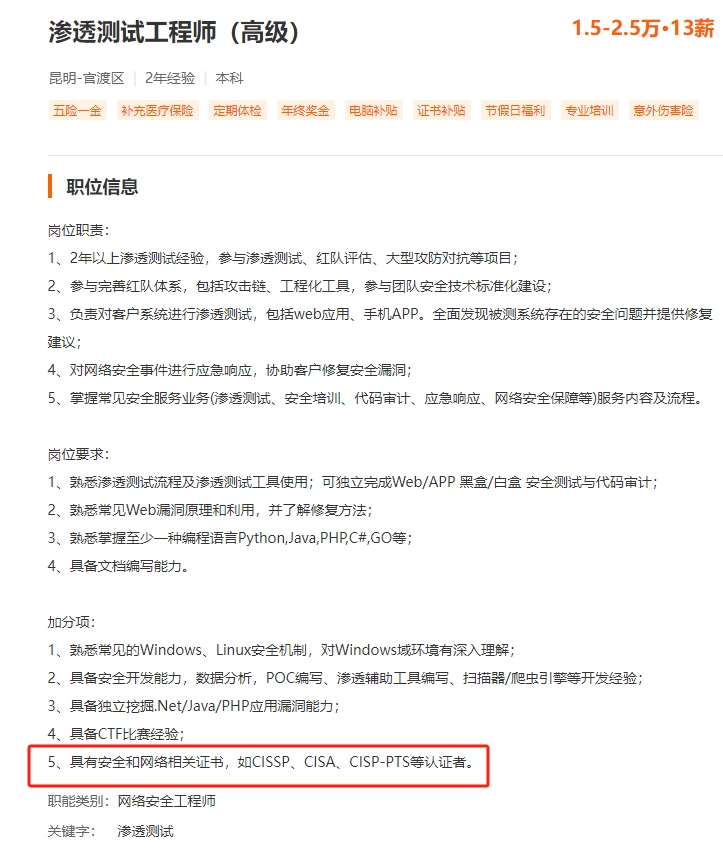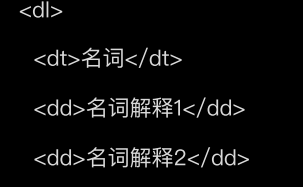一、安装 docker
- 下载docker离线包
去官网下载docker 安装二进制包,选择适合自己的版本(Docker version 20.10.8)。
下载地址:https://download.docker.com/linux/static/stable/x86_64/
文档名:docker-20.10.8.tgz
用Winscp打开桌面
将离线包拽入到Winscp桌面( 上传到服务器 )打开putty
pwd:显示当前位置。 (若显示位置是 /home/用户名 ,则表示在桌面啦)ls或者ll:查看是否有离线包。解压
解压下的文件是tar格式
tar -zxvf docker-20.10.8.tgz
- 授权docker文件目录为可执行文件
三个7代表可读可写可执行
chmod -R 777 docker
- 将docker文件夹复制到 /usr/bin 目录下
若提示Permission denied,则加上sudo
cp docker/* /usr/bin/
- 查看版本
sudo docker -v
# Docker version 20.10.8
开机自启动docker
sudo systemctl enable docker
若遇到问题:
Authentication is required to manage system service or unit files.或 Failed to enable unit: Unit file docker.service does not exist.
解决:手动创建docker.service文件(如下步骤1~5)
1.创建docker.service文件(将docker注册为service)。
在/etc/systemd/system/目录下创建docker.service文件。命令如下:
sudo vim /etc/systemd/system/docker.service
2.编辑 docker.service文件。
将下列配置命令加到docker.service中并保存。命令如下:
[Unit]
Description=Docker Application Container Engine
Documentation=https://docs.docker.com
After=network-online.target firewalld.service
Wants=network-online.target
[Service]
Type=notify
ExecStart=/usr/bin/dockerd
ExecReload=/bin/kill -s HUP $MAINPID
LimitNOFILE=infinity
LimitNPROC=infinity
LimitCORE=infinity
TimeoutStartSec=0
Delegate=yes
KillMode=process
Restart=on-failure
StartLimitBurst=3
StartLimitInterval=60s
[Install]
WantedBy=multi-user.target
保存并退出:按下Esc键,输入:wq,保存并退出。
3.添加文件权限并启动docker
sudo chmod +x /etc/systemd/system/docker.service
4.重载unit配置文件
每次有修改docker.service文件时,都要重新加载systemd配置。
sudo systemctl daemon-reload
5.设置开机自启Docker服务
sudo systemctl enable docker.service
- 执行开机自启docker
sudo systemctl enable docker
(二)启动Docker
sudo systemctl start docker
五、验证
1.查看Docker状态
退出当前查看状态:ctrl+c
systemctl status docker
docker有两种状态:active和inactive
2.查看Docker版本
docker -v
3.查看docker文件配置
关键是看镜像所存放的位置
sudo docker info
docker修改容器ip范围
docker默认的内网网段为172.17.0.0/16,如果宿主机内网网段也是172.17.x.x的话,就会发生路由冲突。
改路由比较办法,可以一开始就将docker配置的bip改成169.254.0.1/24,可以避免冲突。
在daemon配置文件里加个"bip":“169.254.0.1/24”,重启docker就可以了
关闭docker进程
systemctl stop docker
修改/etc/docker/daemon.json
{
"bip": "169.254.0.1/24" #改为需要的网段。
}
启动docker进程
systemctl start docker

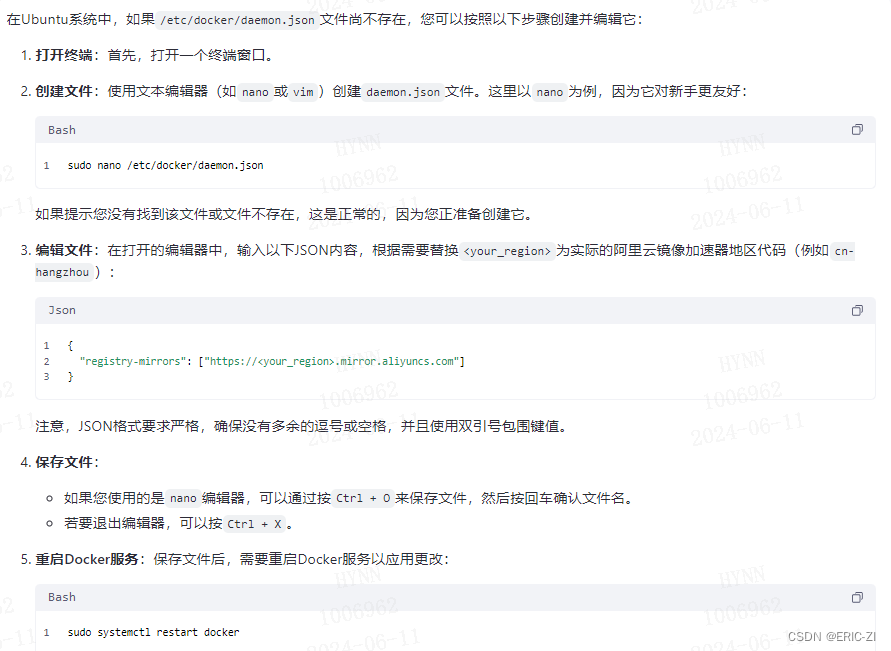
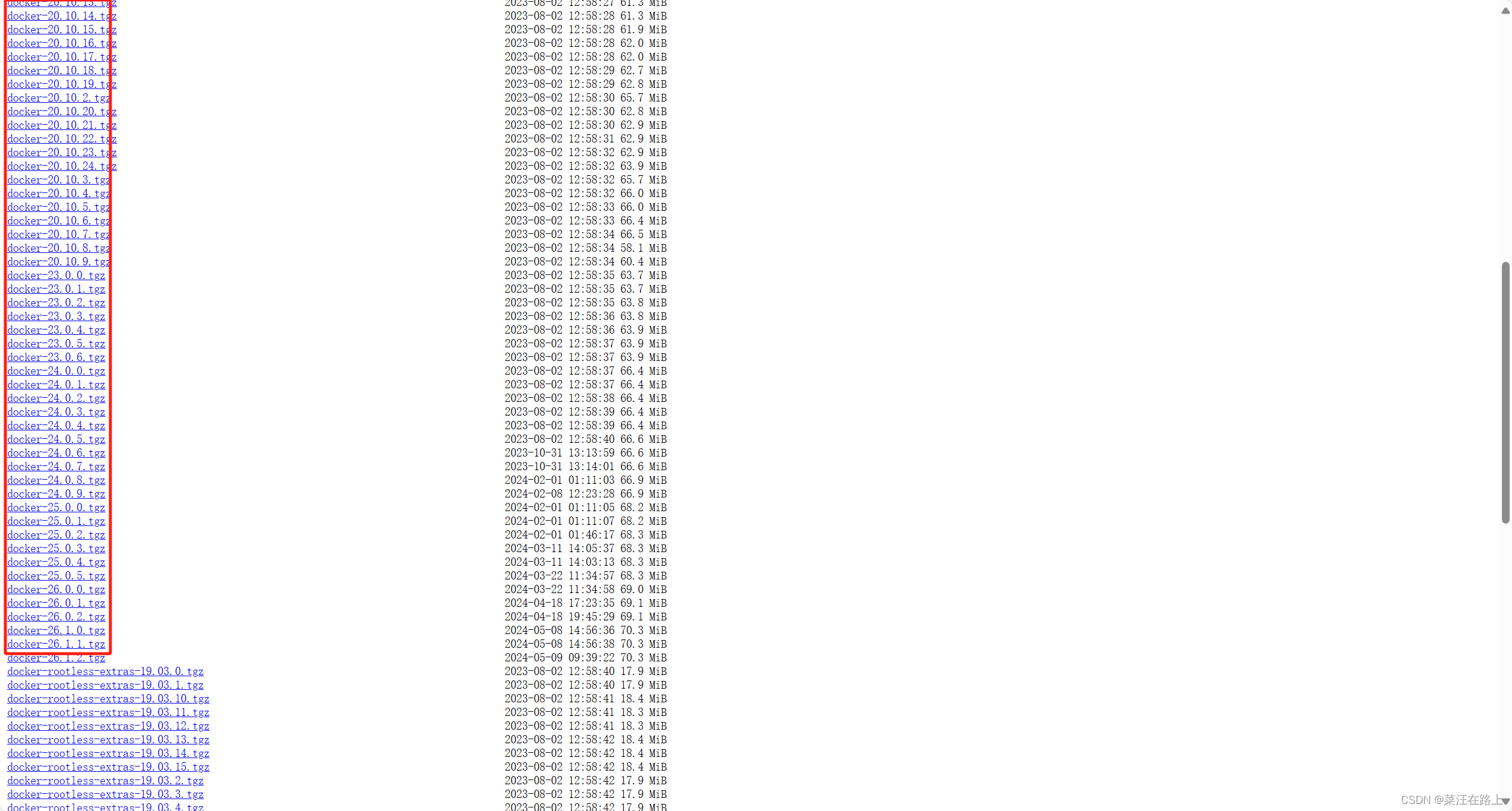
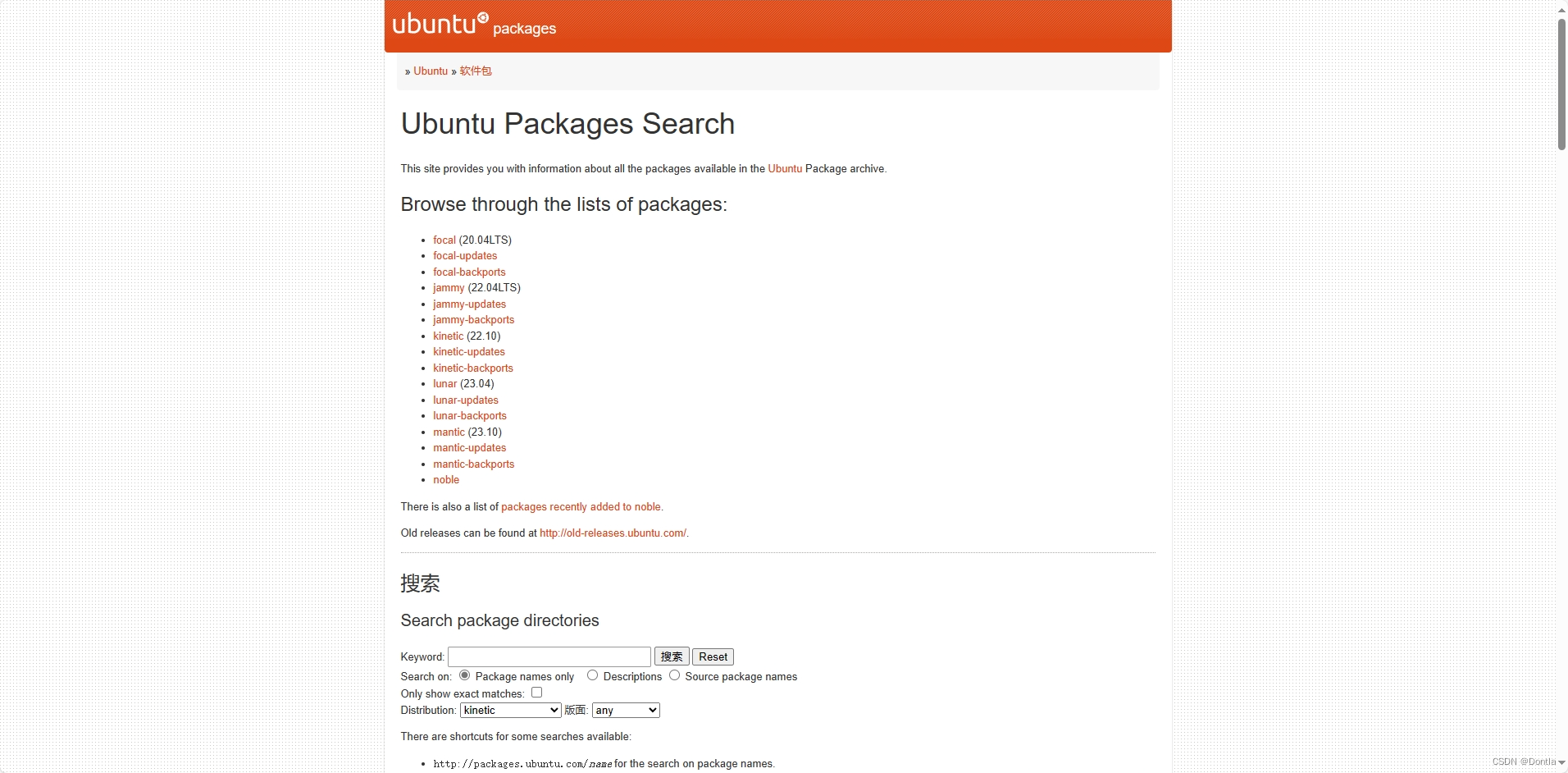

















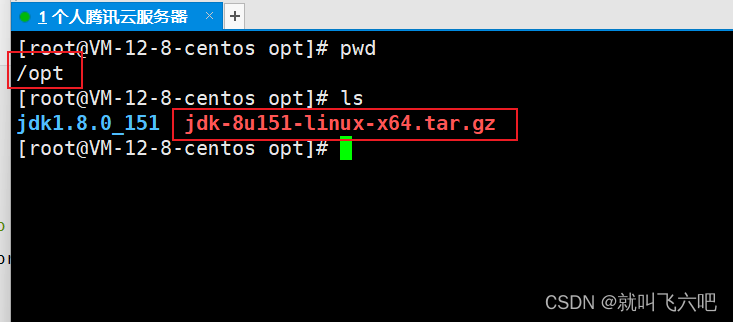
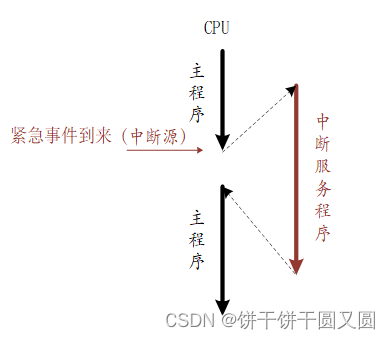


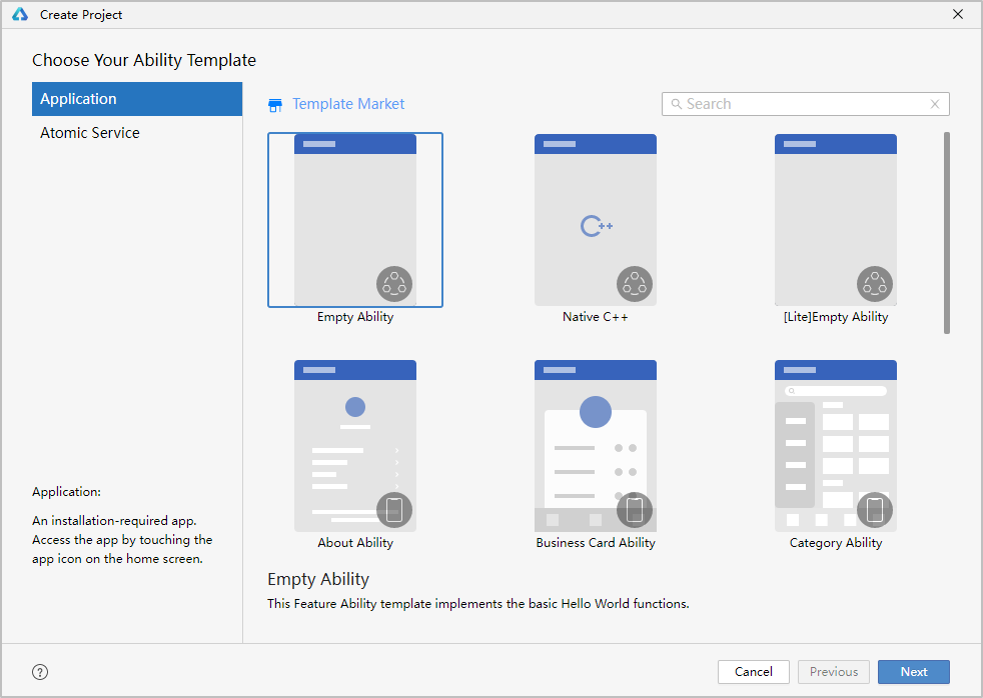

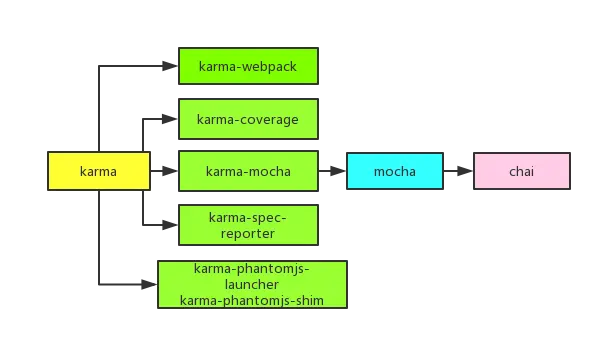
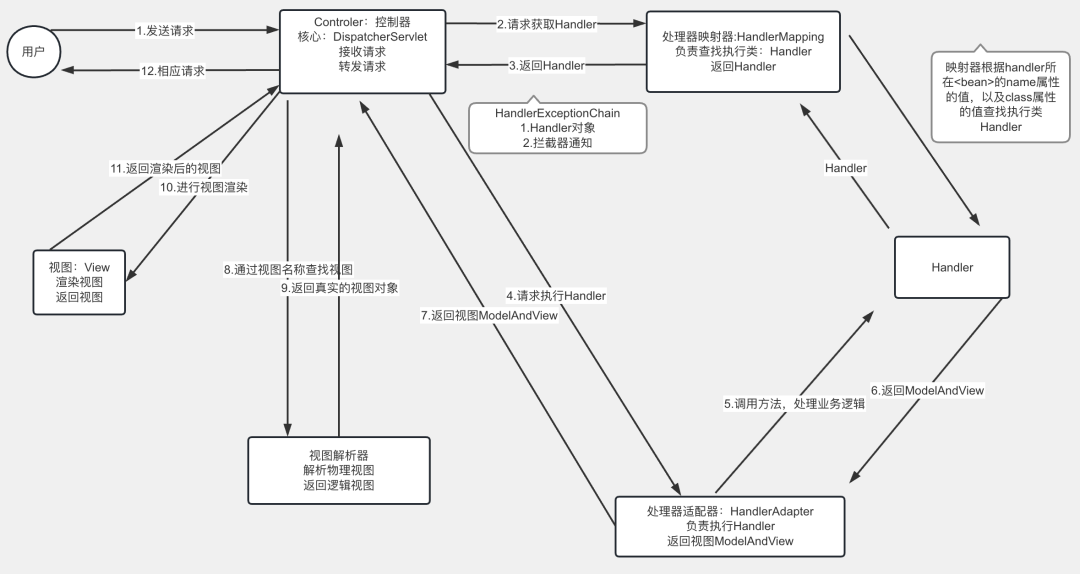
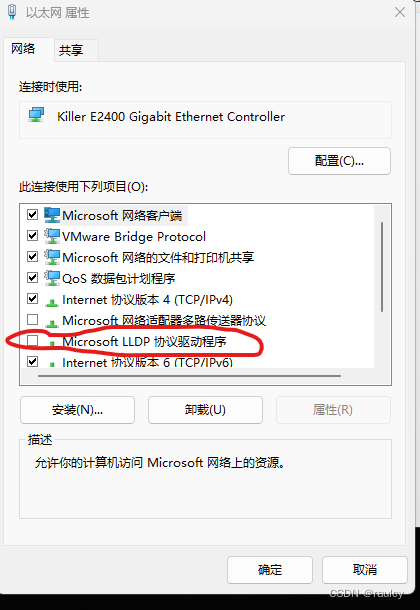

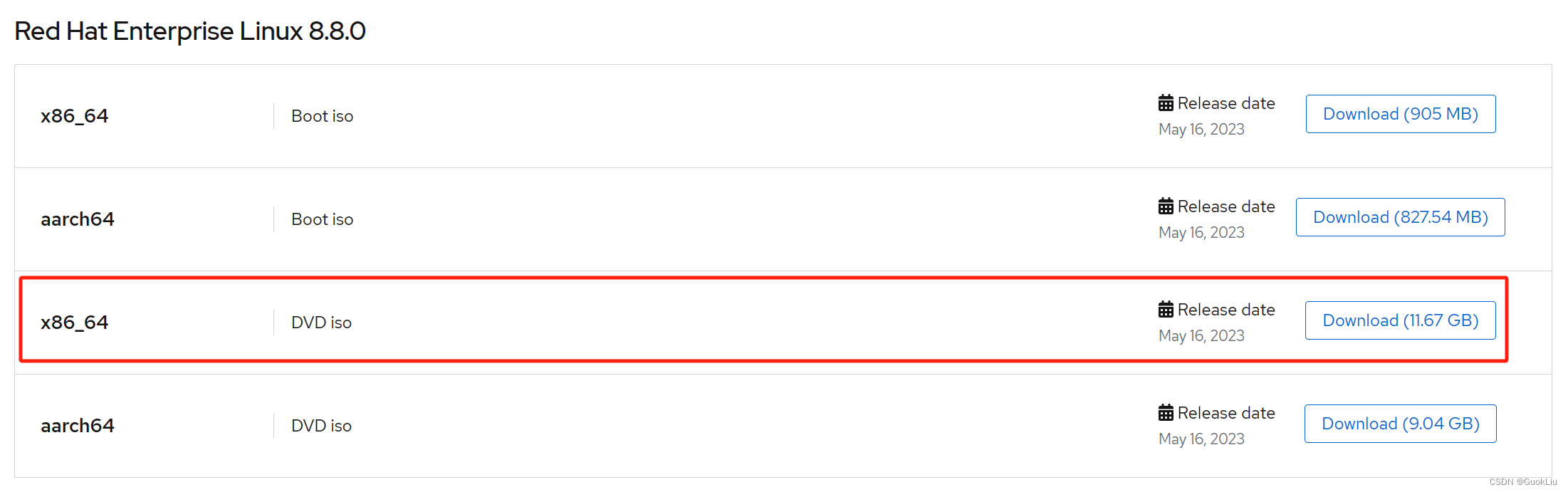
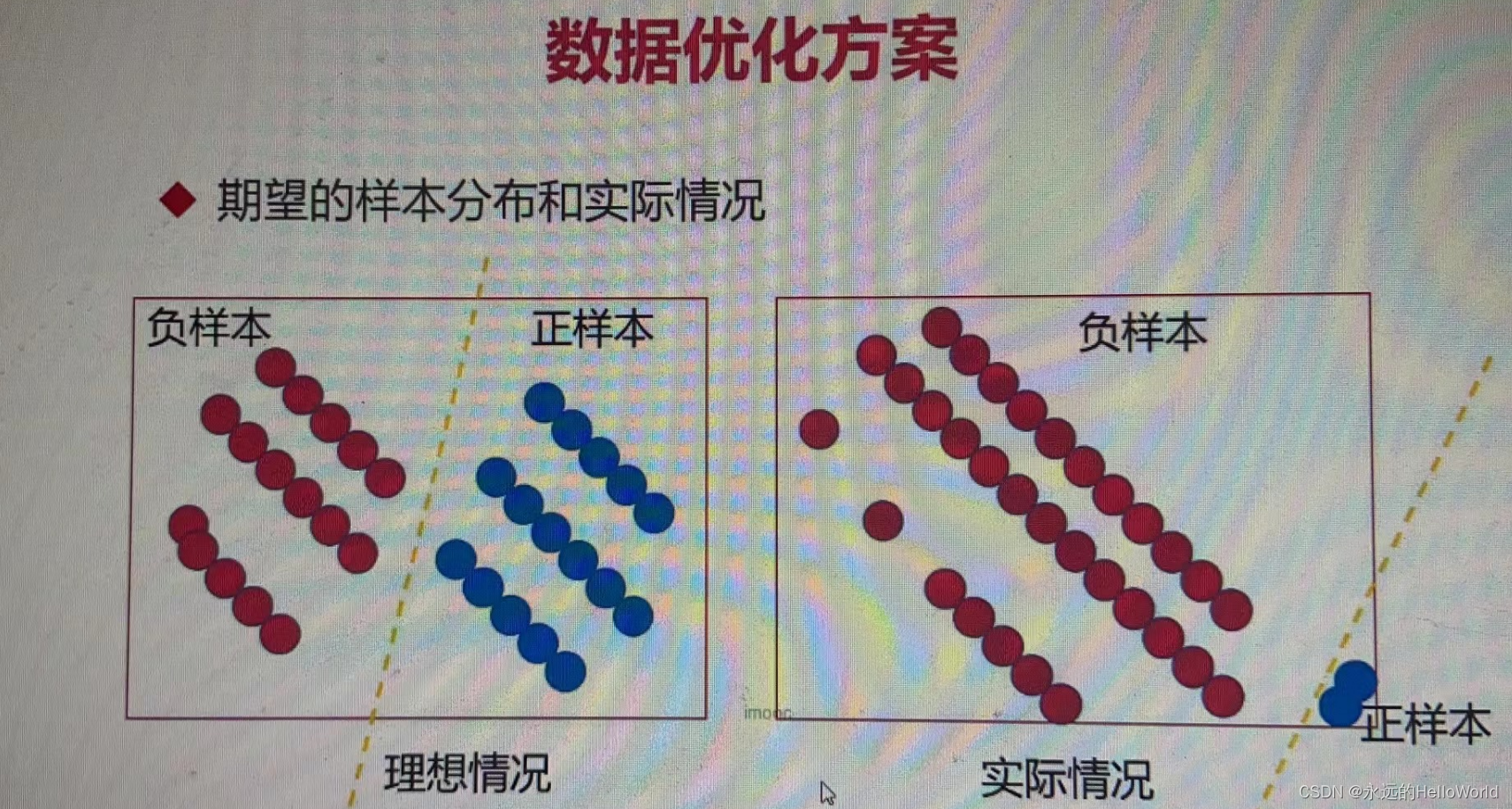
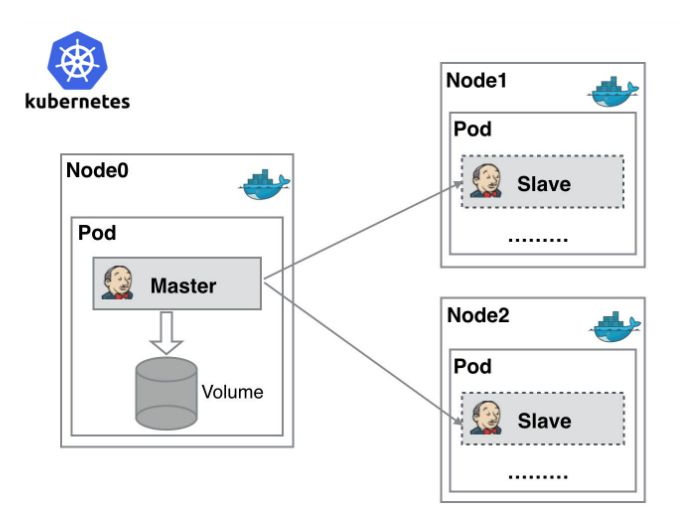
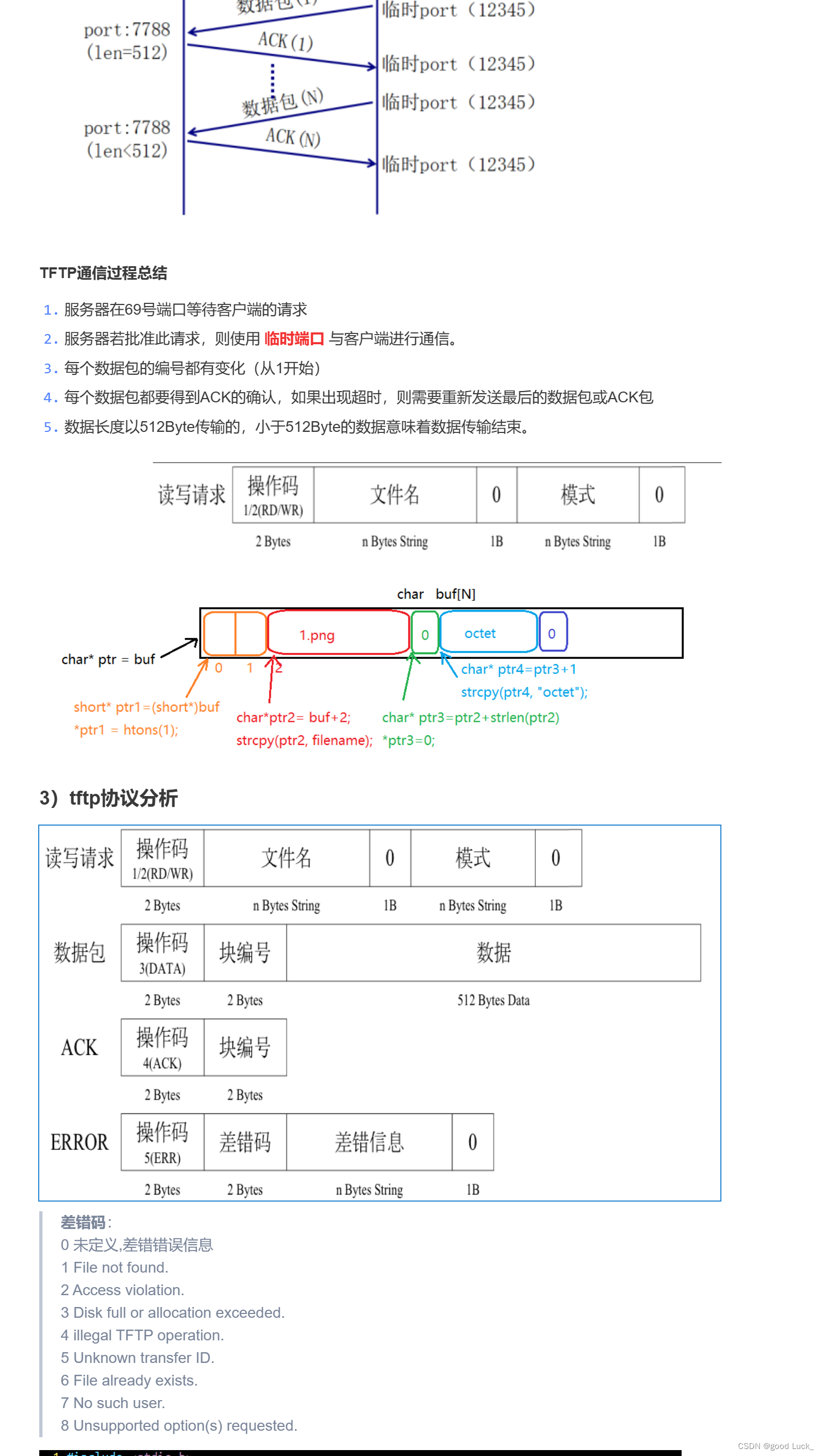
![[动态规划]完全背包问题及其优化](https://img-blog.csdnimg.cn/img_convert/72423ab416f11cad6c40e4f396406aa8.jpeg)